3 Soluciones: Restaurar iPhone sin iTunes
¿Alguien conoce un programa para restaurar iPhone sin iTunes? Mi iPhone muestra aplicaciones para actualizar, pero al presionar "Actualizar", no lo hace, solo se abren. Necesito restaurarlo para ver si otra versión de iOS soluciona este fallo.
A veces necesitamos restablecer un iPhone o iPad a valores de fábrica por errores en iOS 18, apps, olvido de contraseña, bloqueos o fallos en iTunes. Si iTunes no lo reconoce, ¿Cómo Restaurar iPhone sin iTunes ?
Repara más de 150 problemas de iOS sin pérdida de datos y actualiza/downgrade de forma segura
3 Soluciones para Restaurar un iPhone sin iTunes
1. Restaurar iPhone sin iTunes desde PC con ReiBoot
Alternativa a iTunes para restaurar iPhone con Tenorshare ReiBoot , programa para restaurar iPhone, iPad y iPod touch sin iTunes desde PC, es una alternativa a iTunes con la que podrás reiniciar tu iPhone de fábrica de forma más fácil que nunca, sin contraseña. También es una reparación de sistema para iOS. A continuación, te explico cómo dejar como nuevo un iPhone a través del programa de terceros.
-
Inicia el software, conecta el dispositivo al PC o Mac y escoge la opción de "Restablecer dispositivo".

-
La opción de "Restablecimiento de fábrica" te va a eliminar todo el contenido del dispositivo y restablecerlo a ajustes de fábrica.
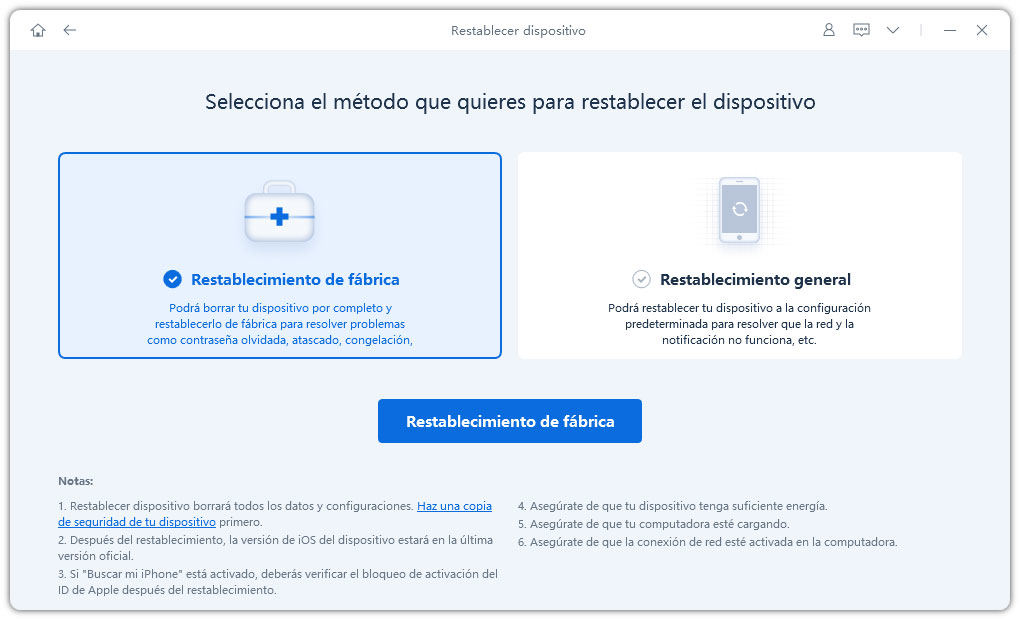
-
Comprueba que tienes conexión a Internet para poder descargar firmware iOS.
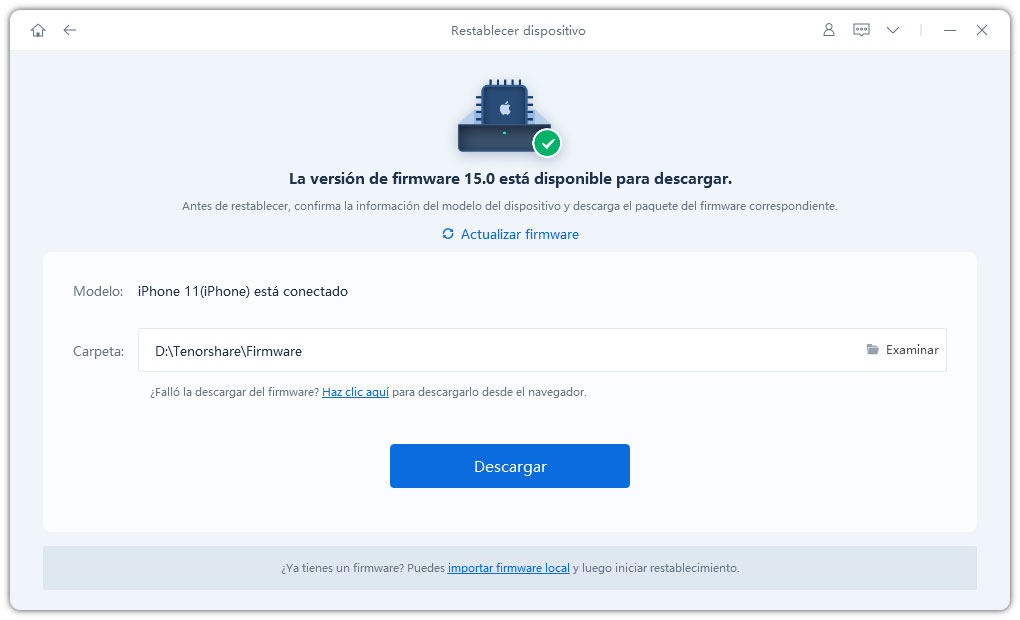
-
Todo el proceso tardará no más de 10 minutos. Deberá esperar con paciencia.
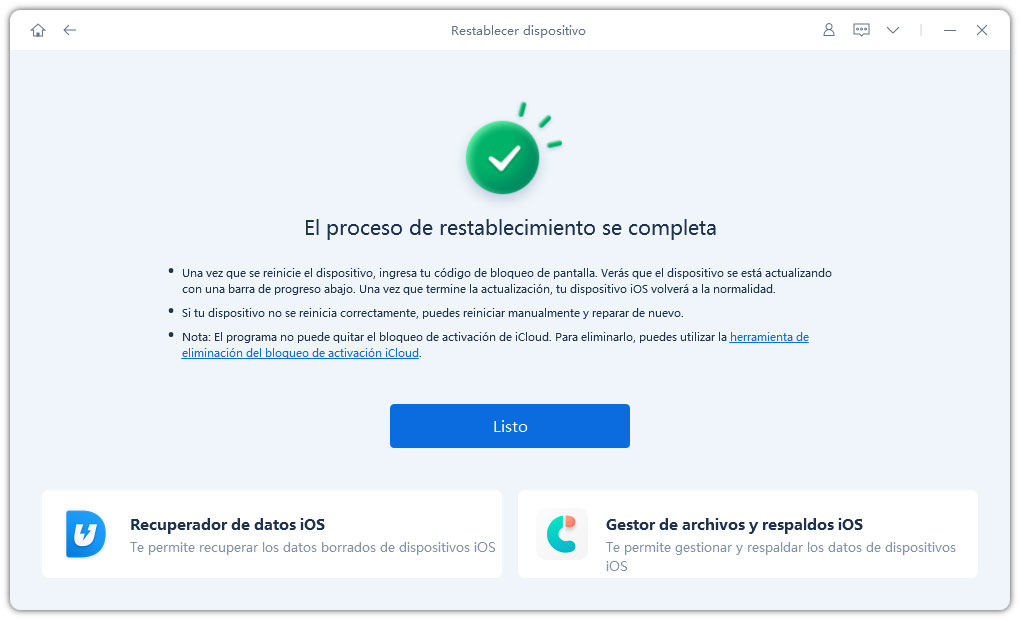
Tutorial vídeo de programa para restaurar iPhone , iPad o iPod bloqueado sin iTunes ni contraseña
se recomienda que antes de iniciar el proceso realices una copia de seguridad de tu dispositivo.
2. Formatear iPhone sin iTunes desde Ajustes
Si tienes acceso a tu teléfono o éste responde bien, ni se bloquea ni se cuelga, podrás restaurar iPhone a configuración de fábrica desde el propio dispositivo. Para ello, simplemente:
- Va a Ajustes> General> Restablecer> Borrar contenidos y ajustes.
- Escribe tu contraseña de la pantalla de bloqueo, acepta el aviso e iniciará la restauración.
-
Una vez terminado el proceso, podrás configurar el teléfono como nuevo o recuperarlo desde el respado.
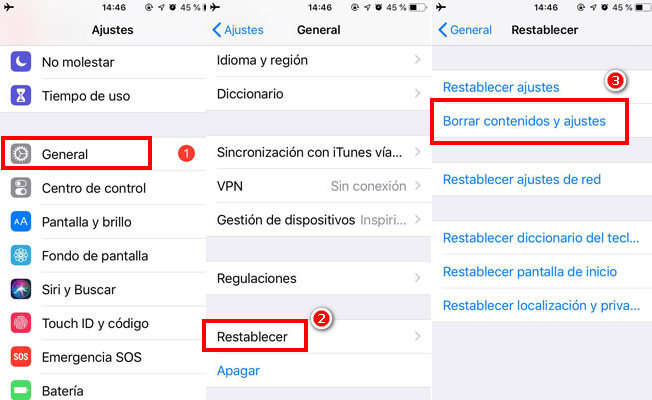
3. Restaurar iPhone sin iTunes bloqueado mediante iCloud
La última opción para resetear un iphone sin itunes es utilizar “Buscar mi iPhone”. Pero un requisito previo de usar este método es contar con una cuenta de iCloud. Y luego sigue las introducciones abajo:
- Accede a iCloud.com desde cualquier ordenador.
- Haz clic en Todos los dispositivos.
- Selecciona el iPhone que quieres restaurar en el listado.
-
Pincha sobre Borrar iPhone y sigue las instrucciones en pantalla.
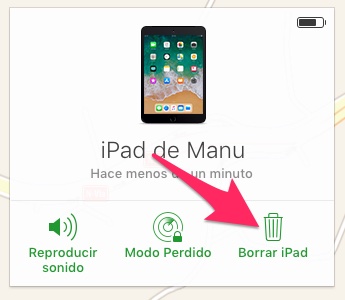
Conclusión:
Te hemos presentado 3 métodos muy útiles a fin de restaurar iPhone sin iTunes. Y como puedes ver que todos son bastante sencillos de realizar, entre ellos te recomendamos más utilizar Tenorshare iCareFone, qué es un método eficiente y seguro. Por último, insistimos de nuevo en la importancia de hacer una copia de seguridad para prevenir . Ya que así siempre podrás recuperar datos después de haber resetear tu iPhone sin iTunes.

Tenorshare ReiBoot: Soluciona Problemas de iOS
- Repara 150+ problemas y errores iOS 18 en iPhone, iPad y iPod.
- Funciona bastante bien en dispositivo se queda en Apple logo, pantalla negra, se queda en modo recuperación, se reinicia solo, falló al jailbreak iOS 18, etc.
- Restaura tu dispositivo de fábrica sin iTunes.
- Soporta todos los modelos de iPhone, iPad o iPod y el último iOS 18 y versiones anteriores.
Expresa Tu Opinión
luego escribe tu reseña








Por Alejandro García
26/03/2025 / Trucos iPhone
¡Califica ahora!